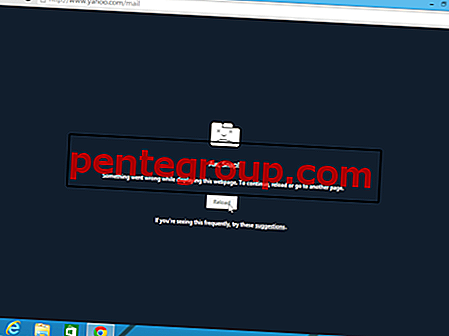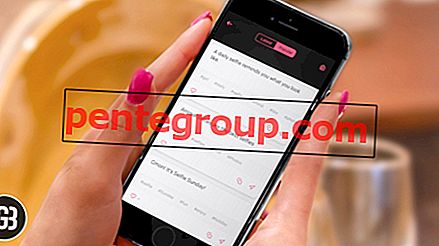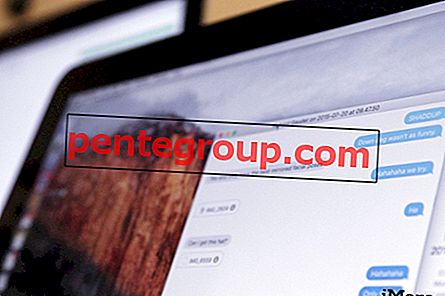Fora da caixa, o Samsung Galaxy S8 e o S8 Plus vêm com um certo número de aplicativos pré-instalados. Embora exista um bloatware que você possa remover ou desativar, também existem aplicativos essenciais, como o aplicativo de mensagens, o aplicativo de chamada etc. etc. Mas você pode não gostar dos aplicativos definidos por padrão. O Google Play é uma das maiores lojas de aplicativos, onde você pode encontrar praticamente tudo. Se você não gostar do aplicativo de chamada ou navegação no seu dispositivo, poderá fazer o download de um aplicativo de terceiros. Se você deseja alterar os aplicativos padrão do Galaxy S8, continue lendo, porque mostraremos como fazê-lo.
Veja também: Como personalizar as configurações rápidas no Samsung Galaxy S8
Definir e alterar aplicativos padrão no Galaxy S8
O que torna o Android tão interessante e popular é o fato de você poder mudar praticamente tudo. Em outras palavras, seu telefone pode parecer completamente diferente em comparação com a configuração pronta para uso.
Você pode encontrar aplicativos definidos como chatos padrão e, se for esse o caso, nada está impedindo você de alterá-los. Ao acessar o Google Play, você pode baixar e instalar os aplicativos que deseja. Você pode alterar o iniciador doméstico, o navegador, o aplicativo de mensagens, o aplicativo de chamada etc.
Ao baixar o aplicativo, você pode ser perguntado se deseja usar o aplicativo como padrão. Você pode baixar mais de um aplicativo para o mesmo objetivo, como enviar mensagens ou chamar aplicativos. Então, você terá que selecionar o padrão. A escolha é sua. Para alterar os aplicativos padrão no Galaxy S8 (aplicativo de navegador, chamada, mensagem e tela inicial), siga estas etapas abaixo:
- Abra o aplicativo Configurações no seu dispositivo
- Agora toque em Aplicativos
- Em seguida, toque em três pontos no canto superior direito para abrir o menu
- Toque em Aplicativos padrão
- Você verá os aplicativos definidos por padrão, como tela inicial, aplicativo de mensagens etc.
Digamos que você queira alterar o aplicativo da tela inicial. Tudo o que você precisa fazer é tocar na tela inicial e selecione o aplicativo que deseja usar como padrão.

9to5google.com
Você pode alternar entre aplicativos quando quiser. Se você não gostar do aplicativo de mensagens que acabou de baixar, faça o download de outro e defina-o como padrão, apenas repita as etapas acima.
Você também pode ler: Como desinstalar aplicativos no Samsung Galaxy S8